
Скачать вводный урок (в формате Word)
В.Козаренко
Вводный урок
Настройка компьютера
Установка раскладки "Русская. Машинопись"
Установите на компьютере раскладку клавиатуры "Русская. Машинопись". Нажмите: | Пуск | Настройка | Панель управления | Клавиатура |. Вставьте диск с операционной системой Windows. На вкладке | Язык | нажмите кнопку "Свойства". Выберите в списке "Русская машинопись". Нажмите ОК. Компьютер заменит раскладку "Русская" на раскладку "Русская. Машинопись". Перезагрузите компьютер.
Настройка клавиатуры
Нажмите: | Пуск | Настройка | Панель управления | Клавиатура |. На вкладке "Скорость" установите задержку перед началом повтора "Длиннее" - до конца влево. Скорость повтора - "Выше" - до конца вправо.
Кнопка Insert на клавиатуре
В программе Word команда Insert (замена) по умолчанию должна быть выключена. (В окне программы окошко ЗАМ не должно быть активным).
Быстрое сохранение в Word
Для быстрого сохранения результатов в программе Word используйте сочетание Shift + F12.
Вид документа в программе Word
Установите масштаб документа 100%.
Включите: | Вид | Разметка страницы |.
Установите шрифт: Times New Roman, размер 12.
Сохранение материалов
Создайте папку "Карточки" - сюда вы будете помещать карточки с упражнениями.
Уберите подчеркивание ошибок в Word
| Сервис | Параметры | Правописание |. В "Орфографии" снимите галочку "Автоматически проверять орфографию". В "Грамматике" снимите галочку "Автоматически проверять грамматику". Теперь программа не будет подчеркивать "ошибки".
Распечатка карточек на принтере
Этот вариант более предпочтителен. Распечатайте карточки с упражнениями на принтере. При выполнении упражнений кладите карточку перед собой или слева от клавиатуры.
Сохранение карточек в компьютере
Вы можете печатать упражнения с экрана компьютера. Для удобства занятий настройте окна документов в программе Word следующим образом.
Отключите линейки |Вид | Линейки |.
Отключите все панели инструментов | Вид | Панели инструментов |.
Создайте новый документ в Word и сохраните его в папке "Карточки" под именем "Уроки". Нажмите среднюю кнопку в правом верхнем углу и сверните документ. Растащите документ так, чтобы он занимал весь экран по горизонтали и половину экрана по вертикали. Переместите окно в верхнюю половину экрана.
Создайте еще один документ. Сохраните его в папке "Карточки" под именем "Тренировка". Нажмите среднюю кнопку в правом верхнем углу и сверните документ. Растащите документ так, чтобы он занимал весь экран по горизонтали и половину экрана по вертикали. Переместите окно в нижнюю половину экрана.
В верхнее окно "Уроки" вы будете копировать карточки с упражнениями. В нижнем окне "Тренировка" вы будете набивать упражнения, т.е. тренироваться печатать. Вы отключили линейки и панели инструментов для того, чтобы документ занимал максимальную площадь экрана. После занятий включите нужные панели с инструментами снова.
Знакомство с клавиатурой
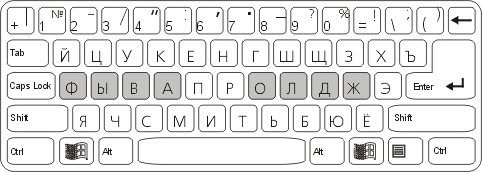
Верхний ряд
Знаки | № - / " : , . _ ? % ! ; ) нажимаются без регистра (без Shift). Это главное преимущество машинописной раскладки. Печатать знаки препинания через регистр - неудобно.
| вертикальная черта
№ номер
- дефис (кто-нибудь), принудительный перенос слова, минус
/ наклонная черта
" кавычки (закрываются автоматически после слова)
: двоеточие
, запятая
. точка
_ знак подчеркивания _____________
? вопросительный знак
% проценты
! восклицательный знак
; точка с запятой
) закрывающая скобка (нажимается без регистра)Знаки + 1 2 3 4 5 6 7 8 9 0 = \ ( нажимаются через регистр Shift)
+ плюс
1234567890 - цифры
= равно
\ наклонная черта
( открывающая скобка
Стрелочка "влево" - стирание последнего знака, возврат курсора на предыдущую позицию.
Второй, третий и четвертый буквенные ряды
Буквы русского алфавита.
Без регистра печатаются прописные буквы (маленькие). С регистром - заглавные
(большие).
Дополнительные клавиши
Tab - табулятор. Смещение курсора вправо на заранее установленное количество знаков.
Caps Lock - фиксация регистра (Shift). При нажатии Caps Lock будут печататься большие (заглавные буквы). Caps Lock не фиксирует цифры, при его нажатии будут печататься знаки препинания. Для фиксации цифр следует переключить раскладку на "Английский". Для этого удобно установить сочетание клавиш Ctrl + Shift (Пуск|Настройка|Панель управления|Клавиатура|Язык|Переключение раскладок).
Shift - переключатель регистра. При нажатии и удержании печатаются большие (заглавные) буквы и цифры. В отпущенном состоянии печатаются маленькие буквы и знаки препинания.
Ctrl - дополнительный регистр
Эмблема Windows - меню панели задач
Под Shift справа - вызов контекстного меню (аналог правой кнопки мыши)
Enter - перевод строки на новый абзац
Shift + Enter - перевод на новую строку
Правильная постановка рук
Скомкайте лист бумаги в шарик и возьмите его в руку. Примерно такое положение должны принимать пальцы рук в процессе письма на клавиатуре.
Если у вас есть ногти, подстригите их. Подушечка пальца должны выступать над ногтем.
Пальцы рук должны стоять вертикально, перпендикулярно клавиатуре.
Основная позиция
На схеме серым цветом отмечена основная позиция для пальцев рук. Это ФЫВА для левой руки и ОЛДЖ для правой руки.
Поставьте кисти на основную позицию. Пальцы должны касаться клавиш, но не нажимать их. Запрещается класть руки на стол. Они должны висеть над клавиатурой. Это важнейшее и обязательное условие. Потому что в процессе печатания кисти должны свободно перемещаться. Если руки лежат на столе, то печатать просто невозможно.
Правильный удар
В процессе письма на клавиатуре производятся удары КИСТЬЮ по клавишам. Нельзя нажимать на клавиши пальцами.
Поднимите правую кисть над клавиатурой. Поперемещайте ее в вертикальном положении. Вертикально перемещается не вся рука, а только кисть руки, сгибаясь в запястье. Именно такие движения должна делать ваша рука. Поставьте правую руку на основную позицию ОЛДЖ. Чуть-чуть поднимите кисть вверх. Выдвиньте вниз средний палец (буква Л). Ударьте кистью (выдвинутым пальцем) по букве Л. Удар должен быть коротким и отрывистым. Как будто клавиши - горячие. Резко ударили, и палец отскочил от клавиши. После этого другие пальцы мягко опустились на основную позицию ОЛДЖ. Пальцы ощущают клавиши, но не нажимают их. Просто легкое касание.
Отработайте правильный удар по клавишам разными пальцами.
Главное
- Удар производится кистью, нужный палец выдвигается вниз.
- Кисть обязательно висит над клавиатурой, класть руки на стол нельзя.
- Удар по клавишам - короткий и отрывистый, как будто вы дотрагиваетесь до горячего утюга.
- Пальцы кисти находятся "в кучке", практически соприкасаются друг с другом.
- Пальцы находятся перпендикулярно клавиатуре, (скомканный лист бумаги в руке).
Пробел
Пробел нажимается большим пальцем руки. Профессиональные машинистки, как правило, всегда нажимают пробел большим пальцем правой руки. Большой палец левой руки не задействуется в процессе печати. Таким образом, получается, что метод не десятипальцевый, а девятипальцевый.
Однако вы можете нажимать пробел и большими пальцами разных рук. Тогда пробел всегда нажимается свободной от печати рукой. Если последней буквой была буква А, то пробел следует нажимать большим пальцем правой руки. Если последней печатаемой буквой оказалась буква О, то нажимайте пробел большим пальцем левой руки.
Я всегда нажимаю пробел большим пальцем правой руки. Это не принципиально. Это дело привычки.
Закройте клавиатуру
В процессе обучения слепому методу письма смотреть на клавиши недопустимо. Поэтому с первого же занятия закройте клавиатуру. Для этого склейте вместе два стандартных листа бумаги и сложите их буквой П. Но так, чтобы одна "ножка" была короткой - вы ее подложите под клавиатуру (со стороны провода), а другая - длинной. Она будет нависать над клавишами. Можете сделать и что-нибудь более практичное из картона и жесткой проволоки. Главное принцип. "Навес" должен закрывать клавиши от глаз, но не должен сильно мешать свободному перемещению кистей рук в процессе печати.
Упражнение. Постановка рук на исходную позицию
Выполняйте все упражнения, начиная с этого, только на закрытой от глаз клавиатуре. На клавишах А и О есть отметки, которые легко нащупываются пальцами. Они сделаны для того, чтобы вы могли найти основную позицию на ощупь. Потренируйтесь в нахождении на ощупь основной позиции.
Заведите руки под лист, закрывающий клавиши. Нащупайте буквы А и О. Поставьте остальные пальцы на основную позицию.
Левая рука - ФЫВА. Правая рука - ОЛДЖ. Указательные пальцы стоят на буквах А и О.
Выполняйте это упражнение до тех пор, пока не сможете ставить руки на основную позицию с первого раза.
Занятия
Теперь вы готовы к началу занятий. Заниматься нужно регулярно. Для прохождения курса вполне достаточно 90 часов занятий. Одно занятие - в среднем по 3 часа. Можно заниматься каждый день, можно через день. Как вам удобно. Так как речь идет о выработке автоматизированных двигательных навыков, то делать длинные перерывы между занятиями нельзя. Вы будете откатываться назад и сами себе осложните и удлините срок прохождения курса.
Решите для себя как вы будете вполнять упражнения. Можно сохранять упражнения в компьютере и открывать на экране два окна. В одном окне - упражнения. В другом окне вы набираете текст.
Можно распечатать упражнения на принтере и класть карточки перед собой или слева от клавиатуры. Это вариант более предпочтителен. Он более приближен к "боевым" условиям. К тому же, долго смотреть на экран - утомительно для глаз. И вы не должны видеть то, что печатаете на экране. Смотреть можно только на схему клавиатуры и на текст упражнения.
Строго говоря, я настаиваю на распечатки карточек на принтере. Если у вас есть возможность - распечатайте. Выполняйте упражнения с экрана компьютера только в крайнем случае, если у вас нет принтера.
Схему клавиатуры следует распечатать в любом случае. Если нет принтера - перерисуйте ее фломастером.
Побочные эффекты
Следите за правильной посадкой. Не кладите ногу на ногу. Не кладите руки на стол. Держите спину ровно, не касаясь спиной спинки стула.
Ваша спина будет сильно уставать, вплоть до появления болей. В этом случае сделайте перерыв и разомните спину. Не занимайтесь более 3-х часов за один раз.
Правильно подберите высоту стола. Ваши руки, согнутые в локте, должны
образовывать угол в 90 градусов.
Если высоту стола отрегулировать нельзя, то вы можете подобрать стул,
или подложить на него толстые книги (если клавиатура находится слишком
высоко).
Процесс печати глазами профессионала
Когда я набираю книгу, то книга кладется слева от клавиатуры или перед клавиатурой. Клавиатура открыта, но я не смотрю ни на клавиши, ни на экран. Смотреть можно только на текст, который вы набираете. Глаза сканируют текст по буквам. Отрывать взгляд от текста набираемой книги нельзя. В противном случае вы будете терять текст и необходимость каждый раз искать то место, которое вы печатаете, приведет к появлению ошибок и к очень быстрой утомляемости.
Запомните. Смотреть можно только на текст, который вы набираете. Как же контролировать ошибки? Никак. Вы проверяете ошибки потом, когда нужная глава полностью набрана.
Забудьте про ошибки и проверяйте их на экране только после полного выполнения
очередного упражнения.
Когда я набираю текст "из головы", то смотрю обычно в окно.
Если вы будете подглядывать на клавиши или на экран компьютера, это приведет
к потере скорости письма, к ошибкам, и, в конечном итоге, к дезавтоматизации
навыка слепого письма.
Как же быть со знаками препинания? Они печатаются вслепую, как и остальные буквы. Это будет специально отрабатываться в наших уроках.
Нормативы скорости и ошибок
Допускается не более трех ошибок на страницу текста (стандартный лист формата А4, набранный через два интервала, размером шрифта 12.
Ученические нормативы скорости письма: от 90 до 140 знаков в минуту - тройка, от 140 до 180 знаков в минуту - четверка. От 180 знаков в минуту - пятерка. Профессиональная скорость - 350 - 400 знаков в минуту.
Мой личный рекорд скорости (некоторые компьютерные тренажеры замеряют скорость печати) на коротком отрывке хорошо знакомого текста - 720 ударов в минуту..
Как быстро можно научиться печатать?
Это зависит от ваших способностей и прилежания. В среднем - от 60 до 90 часов. Люди, имеющие музыкальное образование (с развитыми пальцами) обучаются быстрее. За 90 часов можно обучить кого угодно. Это 30 дней по 3 полных часа.
Россия, Москва, 2002-2020 Адрес сайта: mnemonikon.ru
Суперпамять Тренировка памяти Развитие памяти Мнемотехника Мнемоника